Mainos
Katso ympärillesi. Ryhmiä on kaikkialla. Tällä tavoin ryhdymme sosiaalisiin sovelluksiin, kuten Facebook tai WhatsApp. Joten miksi vanhan ja nöyrän Gmailin pitäisi olla erilainen? Ryhmän sähköposti Gmailissa voi säästää sinua vaihtamasta osoitteita yksi kerrallaan. Mutta meidän on puhuttava myös ryhmäsähköpostien muista eduista.
Ryhmäsähköposti on enemmän kuin yksinkertainen luettelo sähköpostiosoitteista. Tuleeko hyötyihin, kun olemme luoneet ensimmäisen sähköpostiryhmän Gmailiin.
Ryhmän sähköpostin luominen nopeasti Gmailiin
Luo sähköpostiryhmä heti, kun huomaat lähettävän usein saman joukon ihmisiä. Sähköpostiryhmä sanoo tinalla - joukko sähköpostiosoitteita, jotka voivat jakaa yhteisen keskustelun. Joten avaa Gmail-postilaatikkosi ja noudata alla olevia ohjeita.
1. Kirjaudu sisään Google-yhteystiedot Gmail-tililläsi.
2. Valitse ryhmät, jotka haluat ryhmitellä, valitsemalla luettelossa niiden nimien ja sähköpostiosoitteiden valintaruudun. Olen hämärtänyt sähköpostitunnukset alla olevassa kuvakaappauksessa.
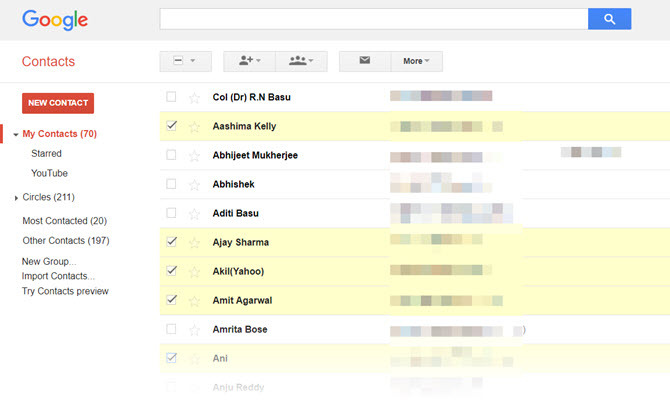
3. Klikkaa ryhmät yläreunassa oleva kuvake (kuvake, jossa on kolme sauvapäätä) avattavan valikon näyttämiseksi.
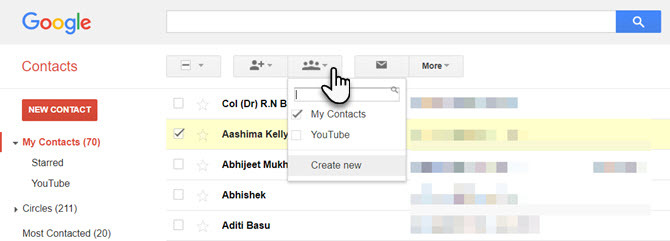
4. Valitse tässä pudotusvalikossa olemassa oleva ryhmä tai napsauta Luo uusi sijoittaa nämä yhteystiedot omaan yksilölliseen luetteloonsa.
5. Kirjoita uudelle ryhmälle yksilöivä nimi Uusi ryhmä avautuva valintaikkuna.
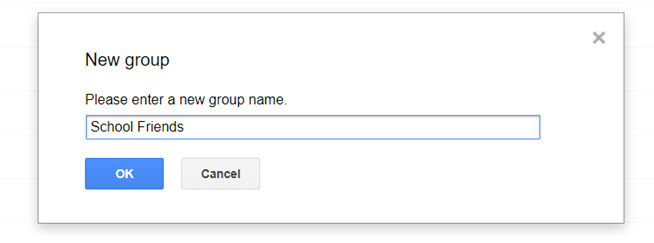
6. Klikkaus kunnossa sähköpostiryhmän tallentamiseksi. Ryhmä näkyy nyt näytön vasemmalla puolella, ”Omat yhteystiedot” -kohdassa. Voit myös löytää tarran ryhmän nimellä heidän nimiensä kohdalla yhteystietoluettelossa.
Luo yhteinen ryhmä hakuruudun avulla
Google-yhteystiedot-hakukenttä on toinen nopea tapa luoda sähköpostiryhmä. Jos suurin osa yhteystiedoista on järjestetty Google-yhteystietoihin, voit järjestää ryhmän minkä tahansa hakukriteerin ympärille.
Esimerkiksi alla olevassa kuvakaappauksessa käytin avainsanaa Huomautuksia kenttä löytääkseni ystäviäni, jotka työskentelevät tietotekniikan alalla.
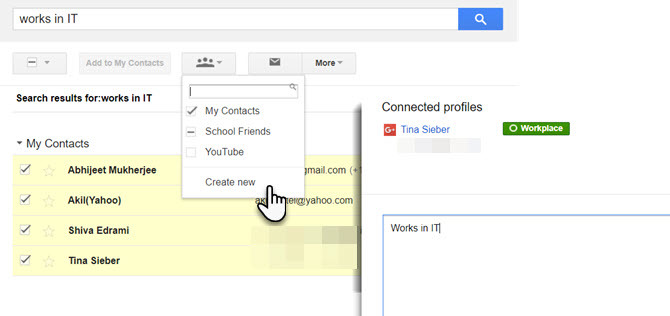
Sitten on vain valittava yhteyshenkilöt ja luotava uusi ryhmä tai lisättävä jäseniä vanhaan.
Voit luoda minkä tahansa kriteerin avulla luodaksesi yhteisen luettelon. Esimerkiksi luettelo jäsenistä samasta maasta tai samalla sukunimellä. Siksi sinun pitäisi Pidä Google-yhteystiedot puhtaina ja siistinä 10 helppoa vinkkiä pelastaa Google-yhteystiedot NeglectistäGoogle-yhteystiedot on kenties vähiten järjestetty kaikista käyttämistämme Google-palveluista. Suurin osa meistä laiminlyö sen. Tässä on täydellinen opas kevään puhdistamiseen ja Google-yhteystietojen järjestämiseen. Lue lisää .
Kuinka lisätä yhteystietoja sähköpostiryhmään
Nämä erityiset sähköpostiryhmät ovat yksi postilaatikon järjestämisen salaisuuksista. Joten jatka uusien yhteystietojen lisäämistä oikeisiin ryhmiin, sinun ei tarvitse joutua joka kerta käydä läpi osoiteluettelossa. Voit lisätä yhteyshenkilöitä sähköpostiryhmään omasta Omat yhteystiedot -luettelosta tai ryhmästä muutamalla napsautuksella.
Näin voit tehdä sen ryhmän sisällä.
1. Valitse ryhmä vasemmasta sivupalkista.
2. Napsauta kuvaketta yhdellä sauvanpäällä, joka sanoo Lisää ryhmän nimeen.
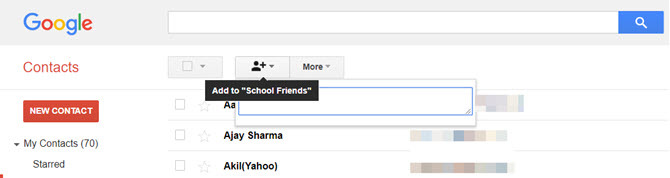
3. Kirjoita heidän nimensä tekstikenttään ja valitse Gmailin suosittelema sähköpostiosoite. Klikkaus Lisätä. Jos heillä on useita sähköposteja, Google valitsee ensimmäisen yhteyshenkilön luettelossa mainitun.
Voit myös lisätä yksittäisiä yhteystietoja mihin tahansa ryhmään niiden osoitekorteista. Katso alla oleva näyttö:
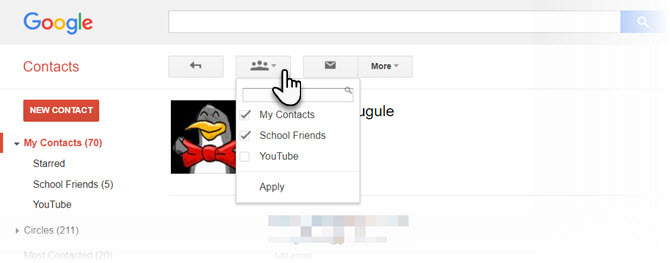
Yhteystietojen poistaminen sähköpostiryhmästä
Olet voinut lisätä väärän yhteystiedon tai haluat vain sekoittaa muutamaa jäsentä. Poista jäsen sähköpostiryhmästä poistamalla vain valinta. Näin kuudessa vaiheessa.
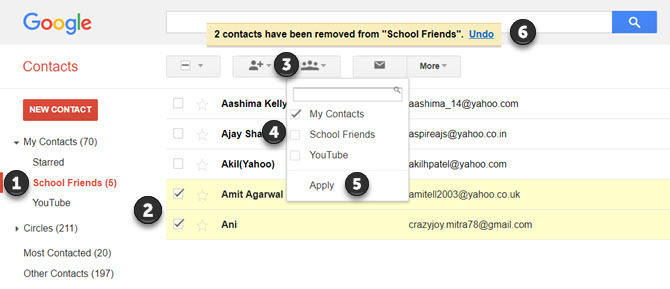
- Valitse ja avaa ryhmä Google-yhteystietojen vasemmasta sivupalkista.
- Valitse yksi tai useampi poistettava yhteyshenkilö valitsemalla valintamerkki niiden nimiin.
- Klikkaa ryhmät nappi päällä.
- Poista sen ryhmän valintaruutu, josta haluat poistaa ne.
- Klikkaus Käytä siitä avattavasta valikosta.
- Yhteystiedot poistetaan heti luettelosta, ja Gmail näyttää pienen ilmoituksen näytön yläosassa sen vahvistamiseksi. Voit halutessasi kumota sen muutamassa sekunnissa.
Luo jakelulista Gmailiin
Kun ryhmä on luotu, siitä tulee minkä tahansa sisällön jakelulista. Voit lähettää sähköpostia myös suoraan Google-yhteystiedoista. Mutta on todennäköisempää, että haluat käyttää Gmailia sen sijaan.
- Avaa Gmail.
- Napsauta Luo-painiketta
- vuonna To: tekstikenttään, ala kirjoittaa ryhmän nimi. Gmail ehdottaa automaattisesti valitsemasi ryhmän nimeä.
- Valitse ryhmän nimi ja kaikki sähköpostitunnukset lisätään Vastaanottaja: -kenttään.
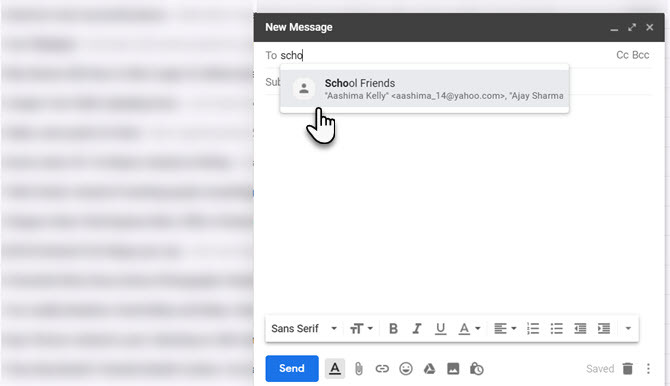
Voit myös sisällyttää Gmail-ryhmiä CC (hiilikopio) ja BCC (sokea hiilikopio) -kenttiin kuten mitä tahansa muuta osoitetta. Käytä BCC-kenttää, jos haluat lähettää ryhmä ihmisiä, jotka eivät ole toisiinsa liittyviä. Ainoa osoite, jonka he näkevät, on oma.
Gmail-yhteysryhmät vs. Google-ryhmät
Gmail-postituslista ja Google-ryhmät ovat kaksi eri asiaa.
Gmail-yhteysryhmä on tarkoitettu henkilökohtaiseen käyttöön, kun taas Google-ryhmät ovat kuin online-keskustelufoorumit. Gmailissa olevaa ryhmäsähköpostia hallitaan yhteyshenkilöiden välityksellä, ja sen luoja omistaa.
Voit luoda sähköpostipohjaisia ryhmiä Google-ryhmien avulla. Niitä voivat käyttää kaikki jäsenet ja kuka tahansa muu jäsenyyttä hakeva henkilö. Yksi eduista on, että voit liittyä Google-ryhmiin myös ilman Gmailia. Nämä voivat olla hyvä yhteistyötila samanhenkisten joukkueiden kanssa. Google-ryhmät antavat sinulle mahdollisuuden luo yhteisöllinen postilaatikko 10 tapaa hyödyntää Google-ryhmiä enitenKun Google-ryhmät olivat verkossa tapahtuvan sosiaalisen vuorovaikutuksen kärjessä. Sosiaalinen media on nyt eliitti. Äskettäin tehdyn päivityksen myötä Google-ryhmät ovat luoneet oman identiteetin. Lue lisää jolla on yhteinen jaettu sähköpostiosoite, ja vapaus jakaa Google-kalenteri.
Keskitymme täällä Gmail-ryhmäsähköposteihin, joten osoitan sinulle oikealle tukisivu Google-ryhmille jos haluat tietää enemmän.
Sähköpostiryhmien tuottavuusedut
Gmail-ryhmäviestit eivät ole tarkoitettu vain joukkueille. Kuten kaikki muutkin ryhmät, voit luoda ne minkä tahansa yhteisen edun ympärille. Suosittelen, että sinun tulee luoda mukautettuja yhteysryhmiä jokaiseen tarkoitukseen.
- Haluatko koordinoida tutkimusryhmää? Luo Gmail-ryhmä.
- Haluatko lähettää henkilökohtaisen uutiskirjeen? Tee jaettu postituslista yhdessä uutiskirjemallin kanssa.
- Tapahtuma horisontissa? Näiden jakeluluetteloiden avulla sinun ei tarvitse huolehtia siitä, että unohdat ketään.
- Hallinnoit useita sähköpostitilejä Gmailissa? Käytä mukautettuja ryhmäsähköposteja järjestämään lähetetyt viestit.
Sähköpostiryhmät jakeluluetteloina ovat yleinen ominaisuus Outlookissa. Pienellä vaivalla voit saada Gmailin käyttäytymään myös tehokkaan työpöydän sähköpostiohjelman tavoin. Se on helppo askel ja auttaa sinua tulla Gmailin tehokkaaksi käyttäjäksi Gmailin tehokas käyttöopasTämä ilmainen Gmail-opas on tarkoitettu sinulle, joka käyttää jo Gmailia sähköpostiohjelmana ja haluat hyödyntää maksimaalisesti sen monia tuottavuusominaisuuksia. Lue lisää .
Saikat Basu on varatoimittaja Internetille, Windowsille ja tuottavuudelle. Poistuneen MBA: n ja kymmenen vuotta kestäneen markkinointiuran synkkyyden hän on nyt intohimoinen auttamaan muita parantamaan tarinankeräystaitojaan. Hän etsii kadonnyttä Oxford-pilkkua ja vihaa huonoja kuvakaappauksia. Mutta valokuvaus, Photoshop ja tuottavuusideat rauhoittavat hänen sielunsa.


